
随着游戏玩家对游戏体验的追求不断提高,窗口化游戏成为了一种流行的选择。本文将为您详细介绍如何在几何冲刺(Geometry Dash)中设置窗口化,以获得更灵活的游戏体验。

窗口化是指将原本设计为全屏运行的游戏,通过第三方工具或游戏内设置,调整为窗口模式运行。这样做的好处是可以同时进行其他任务,如浏览网页、查看文档等,而不必担心游戏全屏时无法操作其他应用程序。
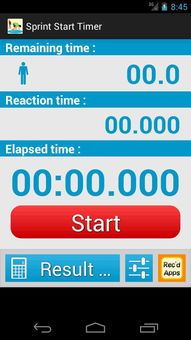
市面上有许多窗口化工具可供选择,如DxWnd、Windows自带的“显示设置”等。以下将介绍如何使用DxWnd进行几何冲刺的窗口化设置。
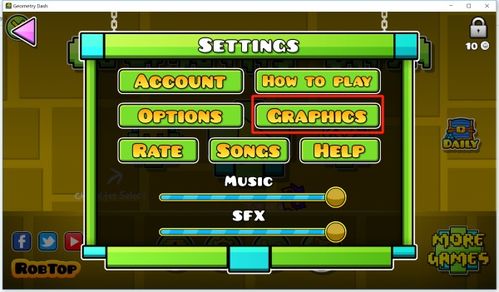
1. 下载并安装DxWnd中文绿色版。
2. 打开DxWnd,点击“EDIT”菜单,选择“ADD”。
3. 在弹出的窗口中,点击“Path”字段上的“...”按钮,导航到几何冲刺的安装目录。
4. 找到几何冲刺的可执行文件(通常为GeometryDash.exe),选中后点击“确定”。
5. 在DxWnd主窗口中,您会看到一个新条目,表示已成功添加几何冲刺到窗口化列表。

1. 在DxWnd主窗口中,找到几何冲刺的条目。
2. 点击“Properties”按钮,进入属性设置界面。
3. 在“Window Size”区域,您可以输入所需的窗口宽度和高度。
4. 在“Window Position”区域,您可以输入窗口的X和Y坐标,以调整窗口在桌面上的位置。
5. 设置完成后,点击“Apply”按钮保存设置。

1. 在DxWnd属性设置中,您可以找到“Video”选项卡。
2. 在“Video”选项卡中,您可以调整游戏渲染设置,如抗锯齿、阴影质量等,以优化游戏性能。
3. 根据您的电脑配置,适当调整设置,以获得最佳的游戏体验。